
- •8 Лабораторная работа № 2. Верстка документа Лабораторная работа № 2. Верстка документа
- •Ход работы
- •1. Создание и сохранение пользовательского размера страницы.
- •2. Редактирование мастер-страниц.
- •3. Создание мастер-страницы для нижних колонтитулов.
- •4. Создание мастер-страницы с фреймами заполнителя.
- •Добавьте фреймы заполнители для графики.
- •Добавьте текстовые фреймы для текста журнальной статьи.
- •5. Применение мастер-страниц к страницам документа.
- •6. Добавление разделов для нумерации страниц.
- •7. Помещение текста и графики на страницы документа
- •8. Редактирование страниц и мастер-страниц
- •9*. Самостоятельная работа
- •Вопросы для повторения.
8 Лабораторная работа № 2. Верстка документа Лабораторная работа № 2. Верстка документа
Тема работы: Верстка 12-страничного журнального документа с применением мастер-страниц, фреймов заполнителей для текста и графики.
Цель работы: Изучить технологию создания, редактирования и применения мастер-страниц, отработать порядок работы с фреймами (элементами) мастер-страниц.
Основные теоретические сведения: Работа в среде InDesign, настройка и применение палитр, настройка монтажного стола и области обрезки. Понятие мастер-страниц, элементы мастер-страниц (фреймы заполнители).
Ход работы
1. Создание и сохранение пользовательского размера страницы.
Определите в диалоговом окне File – Document Presets - New параметры нового документа. Например, в 12 страниц размером 145 х 215 мм, с полями (Margin) в 10 мм каждое и с обрезкой (Bleed) в 5 мм с каждой стороны.

Сохраните созданный документ под именем Журнал_setup.indd (или аналогичным) в своей папке.
2. Редактирование мастер-страниц.
С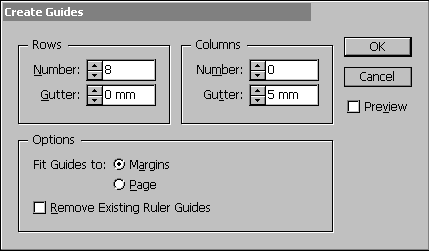 оздайте
горизонтальные направляющие в меню
Макет (Layout – Create
Guides). В разделе Rows
Строки установите 8 строк и средник
(Gutter) = 0. Включите совмещение
направляющих с границами полей (Fit
guides to
Margins), а не страницы (Page).
оздайте
горизонтальные направляющие в меню
Макет (Layout – Create
Guides). В разделе Rows
Строки установите 8 строк и средник
(Gutter) = 0. Включите совмещение
направляющих с границами полей (Fit
guides to
Margins), а не страницы (Page).
Переименуйте мастер-страницы в Сетка. Для этого не забудьте выделить в палитре Страницы (Page) мастер-страницу A-Master и выберите команду параметры Мастер-страницы (Master options for "A-Master"). Задайте мастер-странице новое имя. Обратите внимание: префикс "А" останется ("А-Сетка").
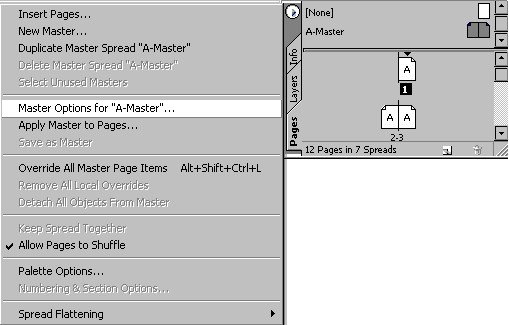
3. Создание мастер-страницы для нижних колонтитулов.
Создайте новую мастер-страницу "Нижний_колонтитул" на основе уже имеющейся мастер-страницы "Сетка". Для этого в меню палитры страниц выберите создание новой мастер-страницы, задайте новое имя ("Нижний_колонтитул"), не забудьте указать "На основе мастер-страницы..." (Based on Master).
Обратите внимание: Напротив новой мастер-страницы "В-Нижний_колонтитул" появится изображение разворота с буквой А, как знак, что мастер-страницы "В" основаны на мастер-страницах "А".

Включите панель Трансформации (меню Window-Transformation). Проверьте, отображаются ли текущие координаты курсора при перемещении.
Перетащите с горизонтальной линейки направляющую для нижнего колонтитула. Расположите её на высоте в 210 мм. Использование клавиши Ctrl позволяет установить направляющую для разворота, а не для страницы. Сохраните файл

Создайте на мастер-странице "В" текстовый фрейм нижнего колонтитула. Для этого выберите на панели инструментов инструмент Т (Type – Ввод) и определите положение фрейма под второй колонкой. При мигающей точке вставки текста в новом текстовом фрейме выберите команду меню Type – Insert Special Character – Auto Page Number для вставки автонумерации. В текстовом фрейме появится буква "В", которая будет соответствовать номеру текущей страницы.
После номера страницы добавьте em-пробел (Type – Insert White Space), после чего наберите слово "Оригами" (тема журнальной статьи).
Установите для колонтитула гарнитуру Adobe Garamond Pro 10 пт., язык – Русский.
Проверьте в меню Вид (View) установку разворота в окне – Fit Spread in Window. Перетащите фрейм колонтитула на правую страницу, удерживая клавишу Alt. Щелкните на правом нижнем колонтитуле, чтобы перейти в режим его редактирования и включите правое выравнивание (палитра Абзац – Paragraph). Удалите em-пробел и номер страницы в начале правого колонтитула и добавьте их в конце, создав зеркальное отображение левого колонтитула.
